win8时间不对?手把手教你调时间+时间同步教程
时间:2025-06-19 09:23:24 144浏览 收藏
还在为Win8系统时间不对而烦恼吗?本文手把手教你解决Win8时间问题,从最简单的手动同步开始,逐步排查时区设置、时间服务器,深入分析Win8时间总是出错的常见原因,如网络问题、BIOS电池等。提供详细的更换时间服务器步骤,推荐阿里云等可靠服务器。针对Win8时间同步失败,提供错误代码排查与解决思路,如0x80072EFD等。若BIOS电池没电,更有更换电池的注意事项。若所有方法无效,重装系统是最后的选择,本文也提供备份数据与安装步骤指导,助你彻底摆脱Win8时间困扰!
Win8系统时间显示错误的解决方法包括手动同步、检查时区、更换时间服务器、排查错误代码、更换BIOS电池或重装系统。首先可尝试右键任务栏时间选择“调整日期/时间”并立即同步;其次确认时区设置是否正确,如中国大陆为“(UTC+08:00)北京…”并开启自动设置时间与时区;若仍无法解决,可进入“日期和时间”的“Internet时间”选项卡更换时间服务器,如ntp.aliyun.com或time.nist.gov;同步失败时根据错误代码排查,如0x80072EFD需检查网络或防火墙设置,必要时运行netsh winsock reset或sfc /scannow命令修复;若关机后时间重置,可能是BIOS电池没电,需断电更换CR2032电池并在BIOS中重新设置时间;最后若所有方法无效,可备份数据后通过U盘启动重装Win8系统以彻底解决问题。

win8系统时间显示错误,可能是同步问题、时区设置不对或者硬件故障。快速解决可以先尝试手动同步,检查时区,如果不行就深入检查BIOS电池或者重装系统。

解决方案

win8时间不对,是个挺常见的问题,解决方法也分好几种,咱们一步一步来。
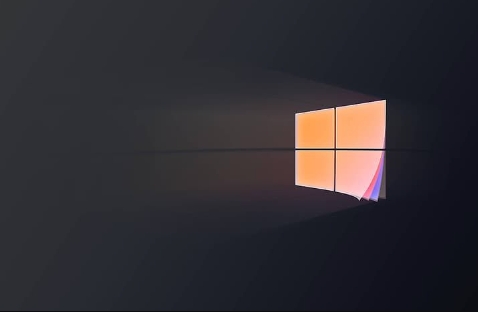
首先,最简单粗暴的,手动同步一下。右键任务栏右下角的时间,选“调整日期/时间”,然后点“立即同步”。如果网络没问题,服务器正常,一般就能搞定。
如果手动同步不行,那可能就是时区的问题。还是在“调整日期/时间”里,确认你的时区是不是选对了。中国大陆一般选“(UTC+08:00)北京,重庆,香港特别行政区,澳门特别行政区”。
再有,就是检查一下“自动设置时间”和“自动设置时区”是不是打开了。这两个选项打开后,系统会自动从网络获取时间,一般情况下是比较准的。
如果上面这些都不行,那可能就是更深层的问题了。
副标题1:为什么Win8时间总是出错?常见原因分析
Win8时间老是出错,原因可能不止表面看到的那么简单。
- 网络问题: 最常见的,你的电脑需要联网才能同步时间。如果网络不稳定,或者防火墙阻止了时间服务器的连接,那时间肯定会出错。检查一下网络连接,看看能不能ping通time.windows.com。
- 时间服务器问题: Windows默认的时间服务器有时候不太稳定,可以尝试更换其他时间服务器。比如,可以用阿里云的时间服务器ntp.aliyun.com。
- BIOS电池问题: 如果电脑关机后时间就恢复到出厂设置,那很可能是主板上的BIOS电池没电了。这个电池负责在电脑关机的时候维持主板上的设置,包括时间。换个电池就好了,不过得小心操作,别弄坏了主板。
- 软件冲突: 有些软件可能会干扰系统时间,比如某些虚拟机的时间同步功能。检查一下最近安装的软件,看看有没有类似的功能,如果有,尝试禁用或者卸载。
- 病毒或恶意软件: 虽然可能性比较小,但也不排除病毒或恶意软件篡改系统时间。用杀毒软件全面扫描一下电脑。
副标题2:如何更换Win8的时间服务器?详细步骤与服务器推荐
换个靠谱的时间服务器,有时候比瞎折腾管用。
- 打开控制面板,找到“日期和时间”。
- 切换到“Internet时间”选项卡。
- 点击“更改设置”。
- 勾选“与Internet时间服务器同步”。
- 在服务器下拉列表中选择其他服务器,或者手动输入服务器地址。
推荐几个常用的时间服务器:
time.windows.com(Windows默认)ntp.aliyun.com(阿里云)time.nist.gov(美国国家标准与技术研究院)pool.ntp.org(公共NTP服务器池)
选好服务器后,点击“立即更新”,看看能不能同步成功。
副标题3:Win8时间同步失败?错误代码排查与解决思路
同步失败,有时候会显示错误代码,根据代码排查能更快找到问题。
- 错误代码0x80072EFD: 可能是网络连接问题,或者防火墙阻止了连接。检查网络连接,确认防火墙允许NTP协议通过。
- 错误代码0x80072F78: 也是网络问题,可能是时间服务器地址错误,或者服务器繁忙。换个时间服务器试试。
- 错误代码0x800705B4: 可能是Windows防火墙阻止了时间同步。检查防火墙设置,允许NTP协议通过。
如果没显示错误代码,或者错误代码不在上面列表里,可以尝试以下方法:
- 重启电脑: 有时候重启能解决一些莫名其妙的问题。
- 重置WinSock: 打开命令提示符(管理员),输入
netsh winsock reset,然后重启电脑。 - 检查系统文件: 打开命令提示符(管理员),输入
sfc /scannow,扫描并修复系统文件。
副标题4:BIOS电池没电了?更换电池的注意事项
BIOS电池没电,会导致每次开机时间都恢复到出厂设置。更换电池需要小心操作。
- 准备工具: 十字螺丝刀,新的CR2032电池。
- 关闭电脑,断开电源: 这是最重要的一步,一定要断开电源,避免触电。
- 打开机箱: 用螺丝刀拧开机箱侧板的螺丝,打开机箱。
- 找到BIOS电池: BIOS电池一般在主板上,是一个纽扣电池,上面写着CR2032。
- 取出旧电池: 有些主板上有卡扣,需要先按下卡扣才能取出电池。有些主板没有卡扣,直接用螺丝刀轻轻撬出来。
- 安装新电池: 将新电池按照原来的方向放入电池座,确保正负极正确。
- 合上机箱,接通电源: 拧好机箱侧板的螺丝,接通电源,开机。
- 进入BIOS设置时间: 开机后进入BIOS,设置正确的时间和日期。
注意: 更换BIOS电池的时候一定要小心,不要弄坏主板。如果自己不熟悉,最好找专业人士帮忙。
副标题5:重装系统是最后的选择?备份数据与安装步骤
如果所有方法都试过了,还是解决不了问题,那可能只能重装系统了。重装系统前一定要备份重要数据。
- 备份数据: 将重要文件、照片、视频等备份到移动硬盘、U盘或者云盘。
- 准备系统镜像: 下载Win8系统镜像文件,可以从微软官网或者其他可靠的渠道下载。
- 制作启动盘: 用U盘制作启动盘,可以使用软碟通、UltraISO等工具。
- 进入BIOS设置启动顺序: 开机后进入BIOS,将启动顺序设置为U盘启动。
- 启动电脑,开始安装: 启动电脑后,会自动进入系统安装界面,按照提示一步一步安装。
- 安装驱动: 系统安装完成后,需要安装驱动程序,可以使用驱动精灵、驱动人生等工具。
重装系统是个比较麻烦的过程,但是能解决很多疑难杂症。如果实在解决不了时间问题,可以考虑重装系统。
以上就是《win8时间不对?手把手教你调时间+时间同步教程》的详细内容,更多关于时间服务器,重装系统,时间同步,Win8系统,BIOS电池的资料请关注golang学习网公众号!
-
501 收藏
-
501 收藏
-
501 收藏
-
501 收藏
-
501 收藏
-
141 收藏
-
355 收藏
-
270 收藏
-
332 收藏
-
439 收藏
-
409 收藏
-
157 收藏
-
354 收藏
-
378 收藏
-
479 收藏
-
304 收藏
-
474 收藏
-

- 前端进阶之JavaScript设计模式
- 设计模式是开发人员在软件开发过程中面临一般问题时的解决方案,代表了最佳的实践。本课程的主打内容包括JS常见设计模式以及具体应用场景,打造一站式知识长龙服务,适合有JS基础的同学学习。
- 立即学习 543次学习
-

- GO语言核心编程课程
- 本课程采用真实案例,全面具体可落地,从理论到实践,一步一步将GO核心编程技术、编程思想、底层实现融会贯通,使学习者贴近时代脉搏,做IT互联网时代的弄潮儿。
- 立即学习 516次学习
-

- 简单聊聊mysql8与网络通信
- 如有问题加微信:Le-studyg;在课程中,我们将首先介绍MySQL8的新特性,包括性能优化、安全增强、新数据类型等,帮助学生快速熟悉MySQL8的最新功能。接着,我们将深入解析MySQL的网络通信机制,包括协议、连接管理、数据传输等,让
- 立即学习 500次学习
-

- JavaScript正则表达式基础与实战
- 在任何一门编程语言中,正则表达式,都是一项重要的知识,它提供了高效的字符串匹配与捕获机制,可以极大的简化程序设计。
- 立即学习 487次学习
-

- 从零制作响应式网站—Grid布局
- 本系列教程将展示从零制作一个假想的网络科技公司官网,分为导航,轮播,关于我们,成功案例,服务流程,团队介绍,数据部分,公司动态,底部信息等内容区块。网站整体采用CSSGrid布局,支持响应式,有流畅过渡和展现动画。
- 立即学习 485次学习
